|
2020”Nپ@‚ ‚¯‚ـ‚µ‚ؤ‚¨‚ك‚إ‚ئ‚¤‚²‚´‚¢‚ـ‚·پB
‚¨گ¢کb‚ة‚ب‚ء‚½‚¢‚ë‚¢‚ë‚ب•û‚ةگS‚و‚肨—çگ\‚µڈم‚°‚ـ‚·پB
پEپE‚إپAگ³Œژ‘پپXˆ«‚س‚´‚¯پB
ˆب‘OپA•M—§‚جƒvƒٹƒ“ƒg‚إژg‚ء‚½ژ–‚ھ‚ ‚éپuRepetier-Hostپv‚جپuƒxƒچƒVƒeƒBپ[پv‹@”\پB
Œ»چفپAVASEŒ`ڈَ‚جƒ‰ƒ“ƒvƒXƒ^ƒ“ƒh‚ًگ»چى’†‚¾‚ھپAٹO•ا‚ةژتگ^‚ً“ü‚ê‚éژ–‚ًژv‚¢‚آ‚¢‚½پBپiگl—l‚و‚肾‚¢‚ش’x‚ê‚ؤ‚¢‚é‚ج‚إپAچ،چX‚بکbپj
‚ئ‚¢‚¤–َ‚إ‘پ‘¬ژہŒ±ٹJژnپI
ژèڈ‡
1..•K—v‚بژتگ^‚ً”’چ•‰ءچH
2..ƒxƒچƒVƒeƒBپ[
3..ƒXƒ‰ƒCƒX
4..ƒvƒٹƒ“ƒg
ڈ€”ُ‚µ‚½”’چ•ژتگ^‚ً“ا‚فچ‚فƒxƒچƒVƒeƒBپ[ڈˆ—

ژہŒ±‚ب‚ج‚إپA14ٹK‘wپiژہژ؟11ٹK’²‚ج”Z’Wپj‚إƒXƒ‰ƒCƒX
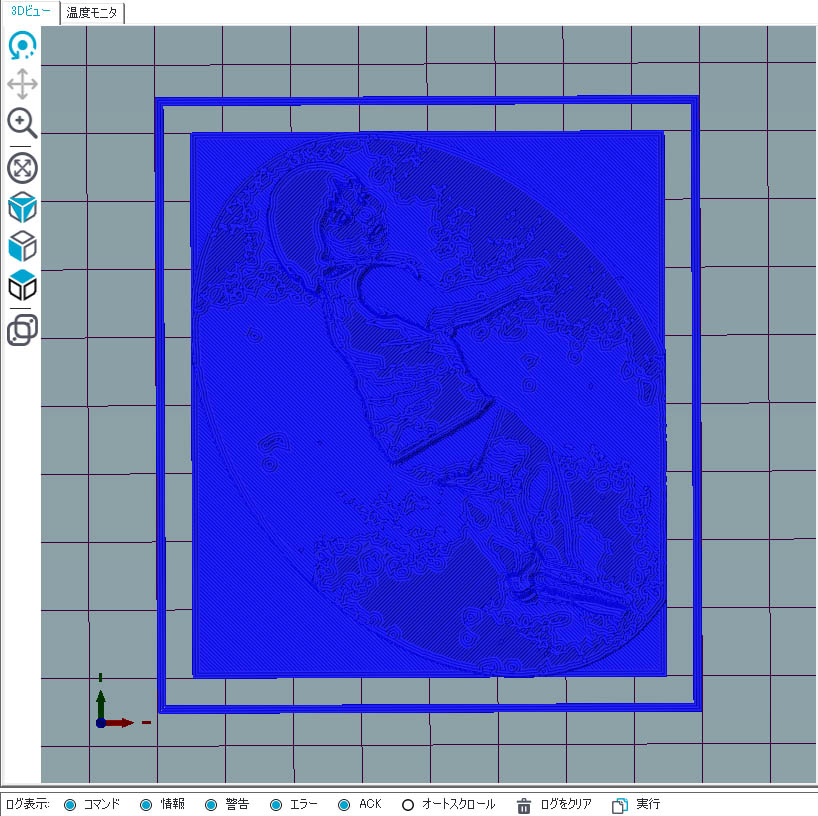
ƒvƒٹƒ“ƒg’¼ŒمپBپ@‚¶‚ء‚‚èٹدژ@‚·‚é‚àژتگ^‚ئ‚ح’ِ‰“‚¢‰ڑ“تپB

Œُ‚ة‚©‚´‚·‚ئپEپE‚ ‚ç•sژv‹cپIپi‚ء‚ؤپA“–‚½‚è‘O‚©پj

— ‘¤پiƒcƒ‹ƒcƒ‹–تپj‚©‚çپB
ژہچغ‚ح‚±‚ج–ت‚ً•\‚ة‚·‚é‰آ”\گ«‚ھچ‚‚¢‚ج‚إپA‚»‚جڈêچ‡‚حƒXƒ‰ƒCƒXژ‚ة”½“]‚³‚¹‚é•K—v‚ھ‚ ‚éپB

”N–¾‚¯‘پپXژ¸”s‚µ‚ب‚‚ؤ—ا‚©‚ء‚½پB
ƒTƒCƒY‚ئٹK‘w‚ً‘‚₹‚خ‚و‚è‘N–¾‚ب‚à‚ج‚ًچى‚ê‚é‰آ”\گ«‚ھچ‚‚¢پB
|